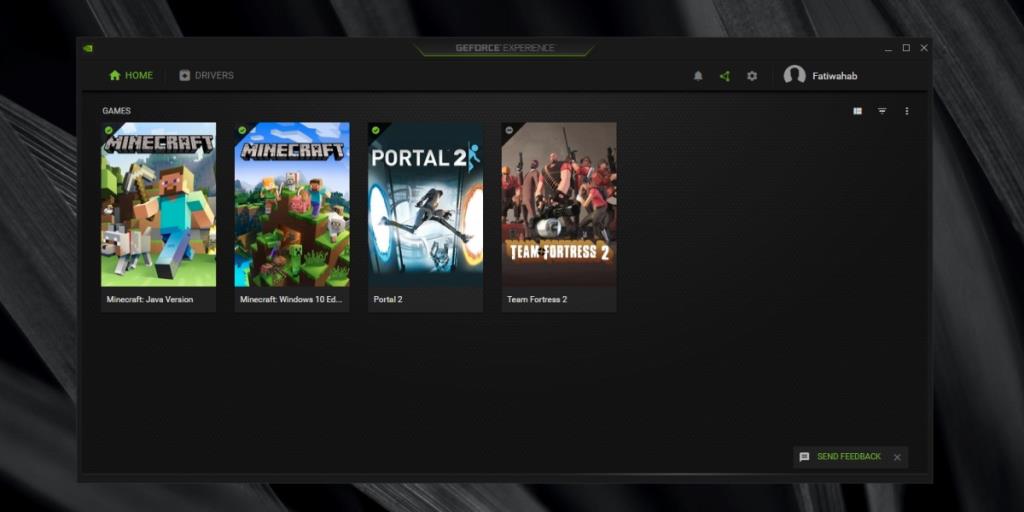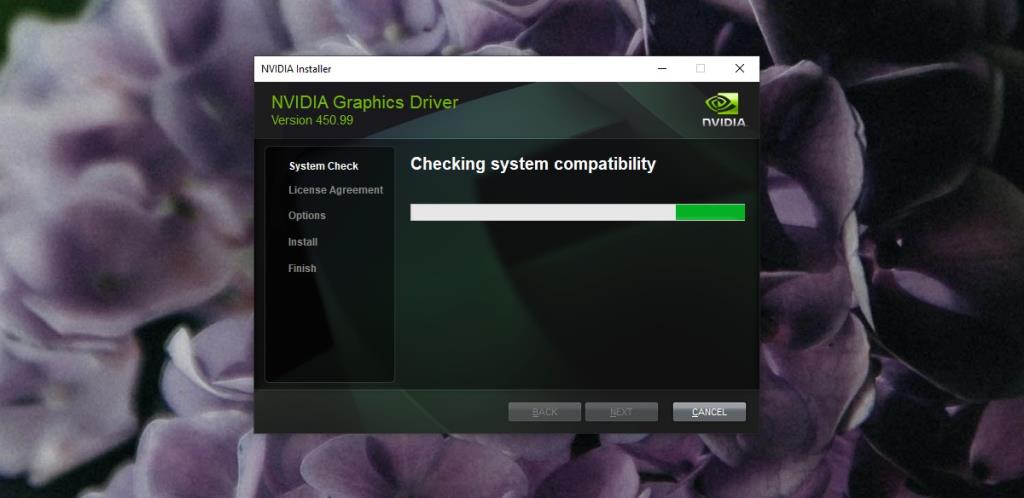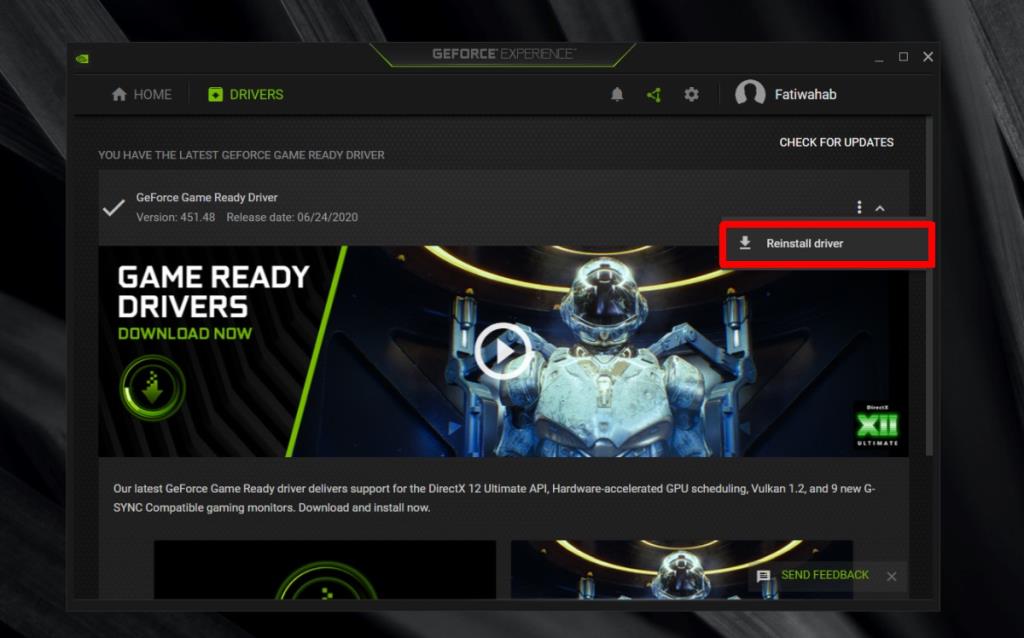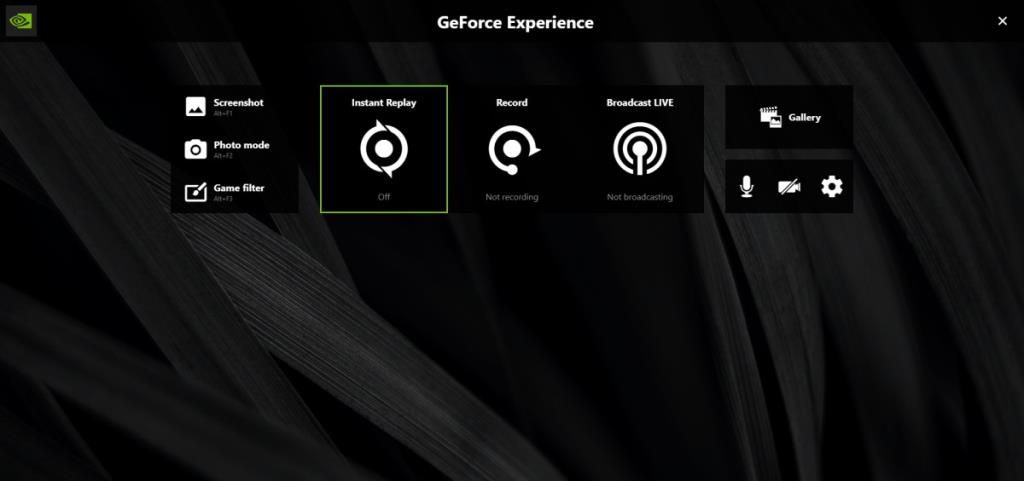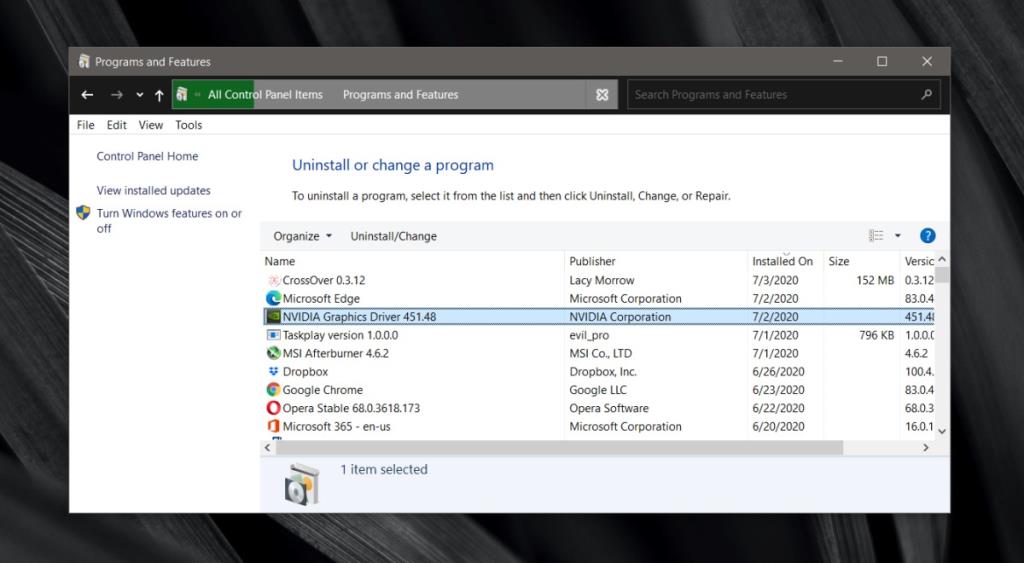L'enregistrement et le streaming de gameplay sont devenus très populaires et les applications que vous pouvez utiliser pour enregistrer le gameplay ou le diffuser en direct ne manquent pas. En fait, Windows 10 propose à la fois l'enregistrement et la diffusion en continu en tant que fonctionnalité de stock. Les autres applications utilisées pour enregistrer et/ou diffuser le gameplay sont OBS et l'application Nvidia GeForce Experience.
Enregistrement d'expérience GeForce
L'application Nvidia GeForce Experience ne peut être installée que sur des systèmes dotés d'un GPU Nvidia. Il vérifie et installe les derniers pilotes GPU, optimise les jeux pour de meilleures performances et vous permet d'enregistrer et de diffuser le gameplay.
Il est très performant en termes d'enregistrement et de streaming et il fonctionne immédiatement. Il n'y a rien à mettre en place. Cela fonctionne dans la plupart, sinon tous les jeux, mais parfois, il ne parvient pas à enregistrer quoi que ce soit.
Exigences matérielles
GeForce Experience ne peut être installé que sur un système avec un GPU Nvidia, mais avoir un GPU Nvidia n'est pas la seule exigence et tous les GPU ne sont pas pris en charge.
Pour vérifier si votre système répond aux exigences d'enregistrement du jeu, procédez comme suit.
- Installez GeForce Experience.
- Cliquez sur le bouton de la roue dentée en haut pour ouvrir les paramètres de l'application.
- Dans l' onglet Général, recherchez la section Fonctionnalités.
- Si 'In-game Overlay' est pris en charge , votre système répond à la configuration matérielle requise pour l'enregistrement du jeu.
Correction de l'enregistrement de l'expérience GeForce ne fonctionnant pas
1. Vérifiez la prise en charge du jeu
GeForce Experience fonctionne avec beaucoup de jeux mais pas tous. Pour vérifier si un jeu que vous essayez d'enregistrer est pris en charge, procédez comme suit.
- Ouvrez GeForce Experience.
- Sur la page d'accueil, vous verrez tous les jeux que l'application a détectés.
- Tous les jeux avec une coche verte sont pris en charge.
- Pour les jeux que vous n'avez pas installés, reportez - vous à cette page Nvidia qui répertorie tous les jeux pris en charge.
Pour les jeux non pris en charge, vous pouvez essayer d'utiliser un autre outil d'enregistrement ou de diffusion en continu.
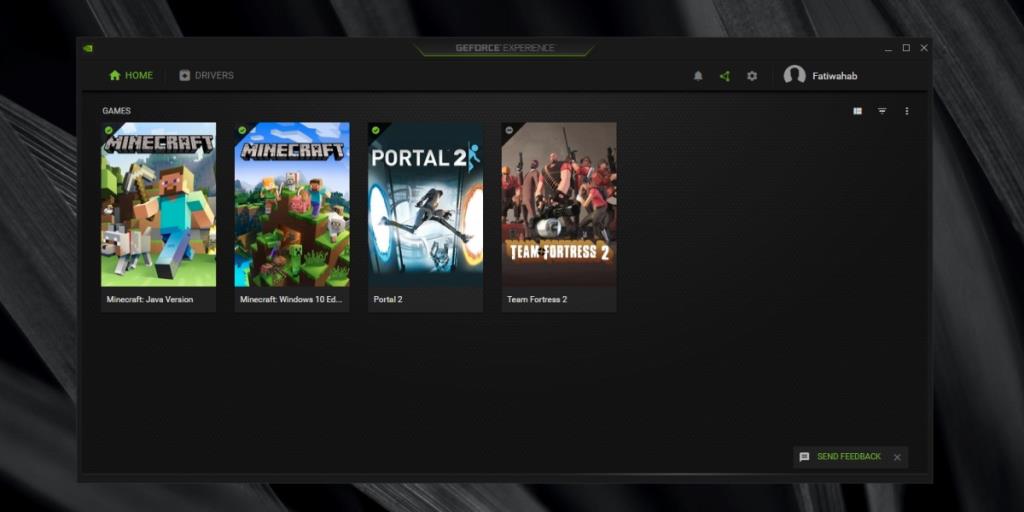
2. Mettre à jour les pilotes
Si GeForce Experience a une mise à jour de pilote en attente, installez-la.
- Ouvrez GeForce Experience.
- Allez dans l' onglet Pilotes.
- Si une mise à jour est répertoriée, cliquez pour la télécharger et l'installer.
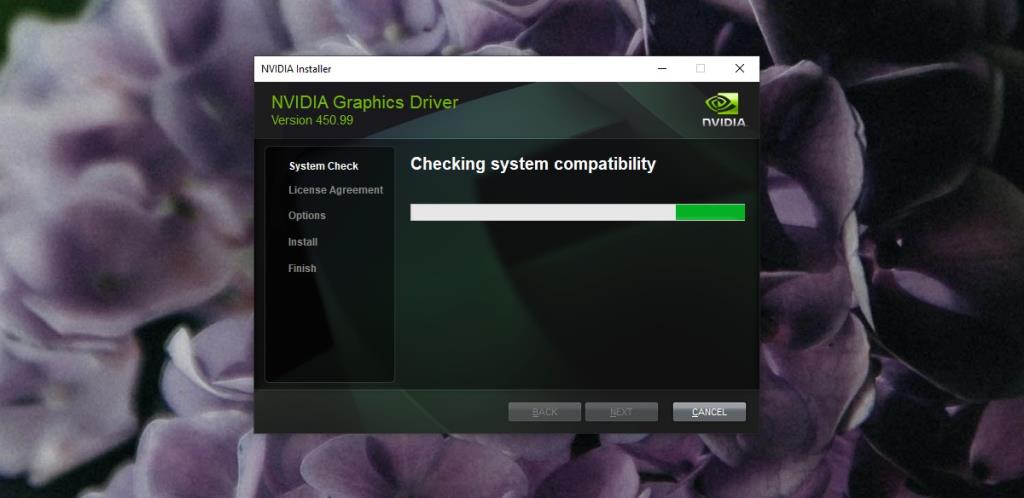
3. Réinstallez le pilote
GeForce Experience peut installer des pilotes, mais parfois l'installation peut échouer ou il peut y avoir un problème. Vous pouvez essayer de réinstaller le pilote.
- Ouvrez l' application GeForce Experience.
- Allez dans l' onglet Pilotes.
- Cliquez sur le bouton Plus d'options (trois points).
- Sélectionnez « Réinstaller le pilote ».
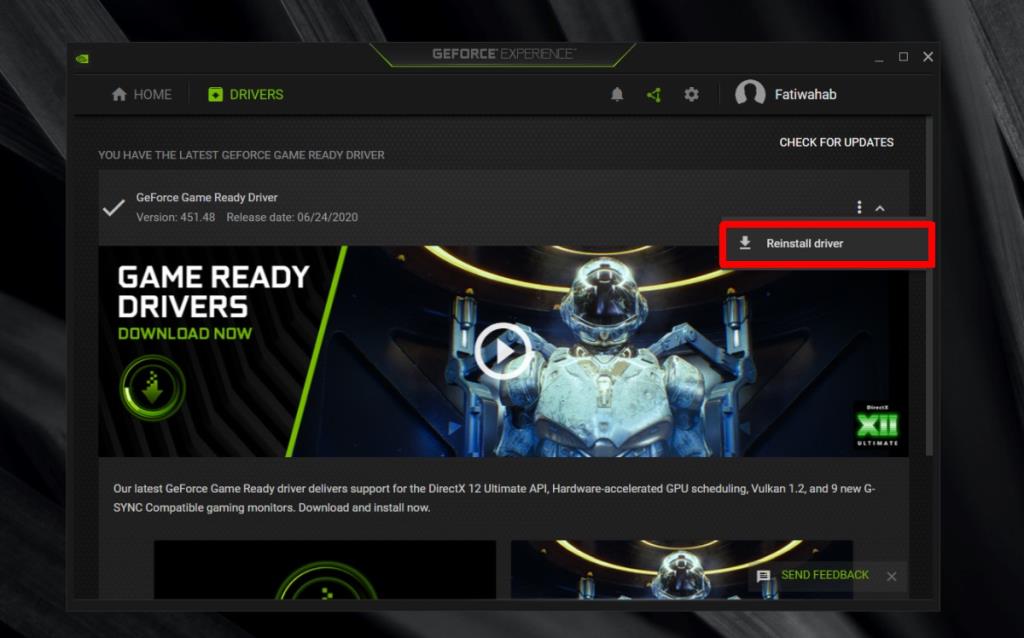
4. Vérifiez l'espace disque
Afin d'enregistrer le jeu, vous devez avoir de l'espace libre sur votre disque.
- Ouvrez l' explorateur de fichiers.
- Accédez à ce PC.
- Cliquez-droit sur votre lecteur Windows , et sélectionnez Propriétés.
- Vérifiez combien d'espace libre est disponible. S'il n'y en a pas assez, libérez-le.
5. Modifier l'emplacement d'enregistrement des vidéos
Si vous manquez d'espace disque ou si vous utilisez la fonction d'accès contrôlé sur Windows 10, vous pouvez modifier l'emplacement où GeForce Experience enregistre les fichiers.
- Appuyez sur le raccourci clavier Alt+Z pour ouvrir la superposition dans le jeu GeForce Experience.
- Cliquez sur le bouton de la roue dentée.
- Dans la fenêtre qui s'ouvre, cliquez sur Enregistrements.
- Dans le champ Vidéos , cliquez sur le bouton Plus d' options et sélectionnez un autre emplacement pour enregistrer les fichiers .
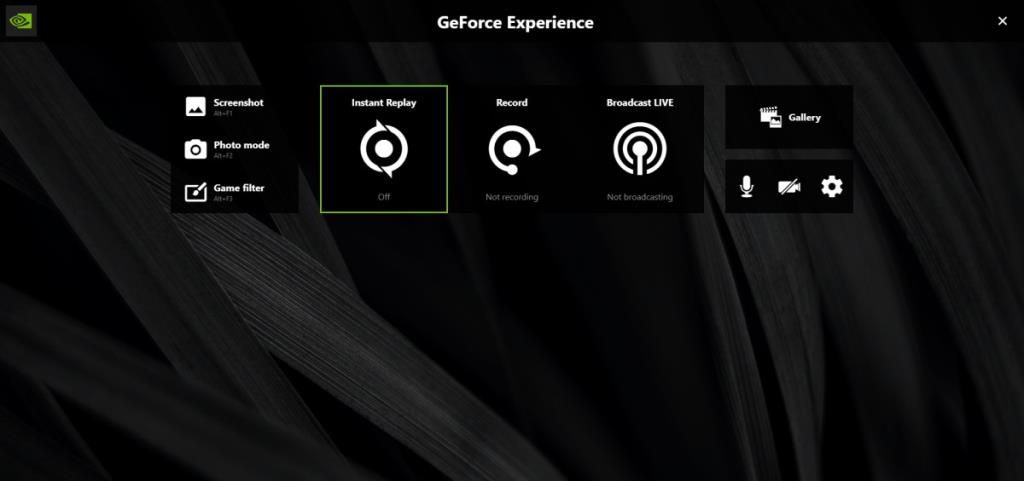
6. Quittez les autres applications de superposition et de réalité virtuelle
Une solution qui fonctionne pour de nombreux utilisateurs consiste à quitter les autres applications d'enregistrement de jeu qui peuvent ajouter leur propre superposition à votre système. De plus, si vous avez installé une application VR, par exemple l'application Oculus, et que vous ne jouez pas à un jeu VR, quittez-la. Assurez-vous que le GPU n'est pas utilisé par une autre application.
7. Basculer la superposition dans le jeu
La fonction d'enregistrement fonctionne via la superposition du jeu et, parfois, elle a du mal à démarrer.
- Ouvrez GeForce Experience.
- Cliquez sur le bouton de la roue dentée en haut à droite pour accéder aux paramètres de l'application.
- Allez dans l' onglet Général.
- Désactivez l' interrupteur de superposition dans le jeu.
- Quittez l'application. Redémarrez votre système.
- Ouvrez GeForce Experience.
- Cliquez sur le bouton de la roue dentée.
- Allez dans l' onglet Général.
- Activez le bouton Superposition dans le jeu.
- Essayez d'enregistrer votre jeu.
8. Réinstallez GeForce Experience
Il est possible que quelque chose ne va pas avec l'application GeForce Experience. Le problème peut être difficile à trouver mais peut normalement être résolu en désinstallant et en réinstallant l'application GeForce Experience.
- Ouvrez le Panneau de configuration.
- Allez dans Programmes> Désinstaller un programme.
- Recherchez et sélectionnez GeForce Experience.
- Cliquez sur le bouton Désinstaller et autorisez la désinstallation de l'application.
- Une fois désinstallé, téléchargez et réinstallez GeForce Experience .
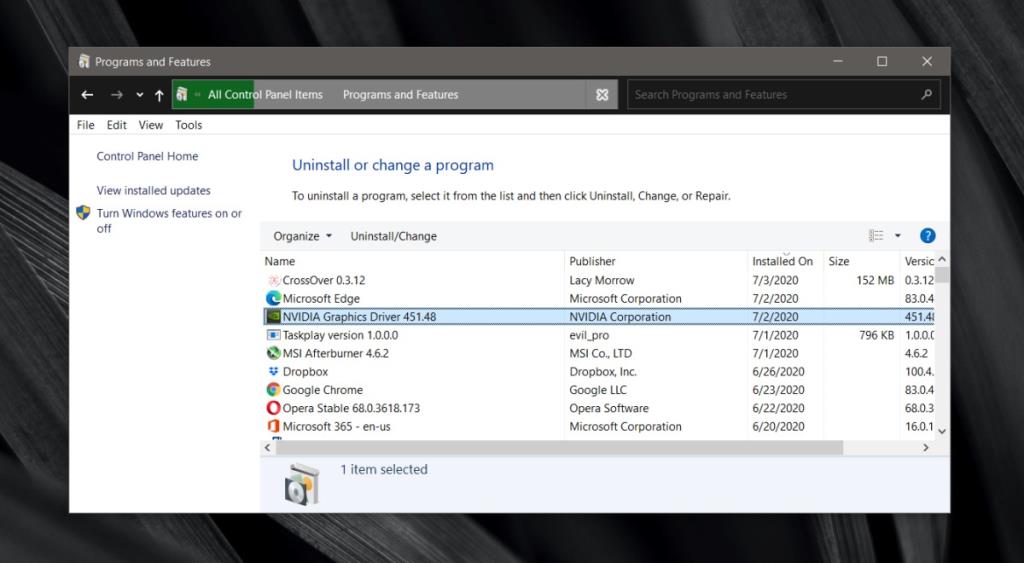
Conclusion
L'application GeForce Experience a quelques années, mais elle a tendance à fonctionner différemment en fonction de votre configuration matérielle. Parfois, l'application a du mal à fonctionner avec des puces GPU plus anciennes, même si elles sont prises en charge.
Souvent, le problème est facilement résolu via l'une des solutions de cet article. Si vous êtes tenté de réinstaller Windows 10 pour résoudre le problème, assurez-vous d'avoir d'abord exécuté toutes les solutions que nous avons répertoriées. La réinstallation du système d'exploitation est une étape drastique à prendre pour un problème aussi simple.